Jak přidat ovládání hlasitosti na hlavní panel ve Windows (software)
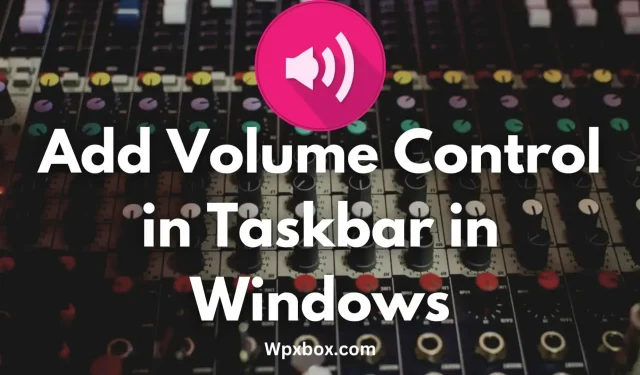
Užitečnou funkcí může být ovládání hlasitosti. To vám umožní ovládat zvuk pro různé aplikace na vašem PC. Windows má však důležitý ovladač hlasitosti, který pouze zvyšuje/snižuje celkový zvuk PC. V tomto příspěvku se podělíme o to, jak přidat ovládání hlasitosti na hlavní panel v počítači se systémem Windows.
Jak přidat ovládání hlasitosti na hlavní panel ve Windows?
Pokud chcete mít nad zvukem větší kontrolu, je tu mixážní pult hlasitosti. Ale tato funkce je pohřbena hluboko v PC. Směšovač hlasitosti můžete samozřejmě spustit kliknutím pravým tlačítkem na ikonu hlasitosti a výběrem „Míchač hlasitosti“. Ale pouze v případě, že možnost byla k dispozici pro samotný hlavní panel. Naštěstí některé aplikace třetích stran umožňují snadný přístup k ovládání hlasitosti.
Windows nenabízí žádné řešení pro přidání rozšířené verze ovládání hlasitosti na hlavní panel. Místo toho je zde několik programů, které se mohou hodit:
- Ušní trubice
- Ovládání hlasitosti pro Windows
- Mixr je moderní ovládání hlasitosti
Pojďme si tedy stručně promluvit o těchto aplikacích níže:
1] Ušní trubice
EarTrumpet o sobě tvrdí, že je výkonnou aplikací pro ovládání hlasitosti pro Windows, a svým tvrzením skutečně odpovídá. To vám umožní ovládat klasické i moderní objemy aplikací. Aplikaci je navíc možné stáhnout a používat zcela zdarma.
Funkce
- Umožňuje ovládat výchozí zvukové zařízení dvěma kliknutími.
- Má moderní vzhled, který odpovídá vzhledu a dojmu Windows 11 a 10.
- EarTrumpet podporuje přesouvání aplikací mezi přehrávacími zařízeními
- Lze jej použít k ovládání hlasitosti klasických i moderních aplikací.
Klady:
- Snadné použití, není nutná instalace.
- Hlasitost v aplikacích upravíte dvěma kliknutími.
- Dodává se s moderním vzhledem.
- Nulová reklama.
Mínusy
- Nemá mnoho funkcí.
- Neexistují žádná pokročilá nastavení ovládání zvuku.
Stáhnout z obchodu Microsoft Store
2] Ovládání hlasitosti pro Windows
Ovládání hlasitosti pro Windows je další skvělá aplikace, která vám umožňuje upravit hlasitost v různých aplikacích. Dodává se s panelem hlasitosti s mnoha možnostmi přizpůsobení. Navíc je zdarma ke stažení a použití.
Funkce
- Nabízí vám pokročilou systémovou výměnu lišty hlasitosti.
- Dodává se s několika možnostmi přizpůsobení.
- Všechny systémové ovladače hlasitosti najdete na jednom místě.
- To vám umožní násilně zesílit zvuk.
Klady:
- Extrémně snadné použití.
- Úroveň hlasitosti můžete vidět pro každou kartu zvlášť.
- Spouští se z hlavního panelu.
- Nulová reklama.
Mínusy
- Někteří uživatelé hlásili, že software byl chybný.
Stáhnout z obchodu Microsoft Store
3] Mixér – moderní ovládání hlasitosti
Další aplikací, kterou můžete použít, je Mixr. Toto je prémiová aplikace dostupná v Microsoft Store. Nejlepší na aplikaci je, že je velmi jednoduchá a nabízí elegantní aplikaci pro ovládání hlasitosti pro váš počítač.
Pomocí této aplikace můžete jednotlivě ovládat různé zvukové aplikace a každou z nich ztlumit jediným kliknutím. Dodává se také s trvalou ikonou na hlavním panelu a má několik témat, jako je světlo, tma atd.
klady
- Podporuje jednoduchá nastavení.
- Dodává se s různými motivy, jako je tma, světlo a další.
- Umožňuje upravit hlasitost pomocí posuvníku.
Mínusy
- Prémiové funkce nejsou tak ziskové.
Stáhnout z obchodu Microsoft Store
Závěr
Jednalo se o několik aplikací, které vám umožnily přidat ovládání hlasitosti na hlavní panel ve Windows. Některé aplikace mohou být nainstalovány v systémové liště. Když se tak stane, vždy můžete přetáhnout ikonu aplikace na hlavní panel, abyste ji mohli bez problémů používat.


Napsat komentář